La tecla” Imprimir Pantalla “o la tecla” PrtScn “se usa ampliamente para tomar una captura de pantalla rápida de la pantalla. Esta poderosa herramienta de captura de pantalla se ha vuelto más avanzada y mejorada en el nuevo Windows 11. En Windows 10, esta función’ PrtScn ‘está bastante bien integrada con OneDrive, el sistema de almacenamiento en la nube en línea, mientras se usa el Con la herramienta’Recortar y dibujar’puede editar fácilmente la captura de pantalla antes de usarla. Windows 11 tiene todas estas características existentes en su núcleo y hay algunas características nuevas y emocionantes para mejorar el uso de la tecla’ PrtScn ‘.
Diferentes tipos de’Imprimir pantalla’funciones en Windows 11
Hemos discutido los diversos tipos de uso de la nueva función’Imprimir pantalla’. Hay cuatro teclas de método abreviado principales que mejoran el uso de la pantalla de impresión.
Tecla PrtScn –
Simplemente presionando la tecla’La tecla PrtScn’funciona como lo hace en Windows 10. Captura la pantalla activa completa en la que está trabajando. Captura la imagen en el portapapeles para su uso. Puede pegar la captura de pantalla capturada en un procesador de texto, cualquier procesador de imágenes como Paint.
Con la sincronización del portapapeles habilitada en todos sus dispositivos, puede usar fácilmente esta pantalla capturada. Este es uno de los usos estándar de la tecla en particular.
Tecla de Windows + tecla PrtScn –
El problema de usar simplemente la tecla’PrtScn’es que no guarda automáticamente la pantalla capturada como un archivo de imagen. Este problema se erradica con la introducción de una tecla de acceso directo simple.
Si presiona la tecla Windows + PrtScn juntas, no solo se capturará una imagen a pantalla completa, sino que también se capturará automáticamente designe un nombre determinado y guárdelo en esta ubicación-
C: \% username% \ Pictures \ Screenshots
Esto reduce la molestia de pegar la imagen en un procesador de imágenes, pero no le permite capturar una ventana particular. Hay otra tecla de atajo para la
Tecla Alt + Tecla PrtScn –
Si quieres tomar una captura de pantalla de una parte particular de tu pantalla, esta La tecla de método abreviado es solo para usted.
1. Simplemente haga clic una vez en la pantalla de la aplicación activa con el mouse para seleccionarla.
2. Luego, presione la tecla” Alt “y las teclas” PrtScr “juntas para capturar la pantalla de la aplicación en particular donde hizo clic anteriormente.
3. Ahora, puede pegar la captura de pantalla capturada en cualquier lugar y guardarla en consecuencia. Pero, ¿qué sucede si desea capturar solo una parte de una determinada ventana activa?
Tecla de Windows + tecla Mayús + S –
Puede usar este atajo para capturar una captura de pantalla de casi cualquier forma que desee con esta tecla de acceso directo.
1. Primero, haga clic en la aplicación de la que desea tomar una captura de pantalla.
2. Luego, presione las teclas Windows + Shift + S juntas.
3. Verá un mensaje:”Dibuja una forma para crear un recorte de pantalla”. Simplemente, use el cursor del mouse para dibujar una forma en su pantalla de acuerdo con su necesidad de crear una nueva captura de pantalla. *
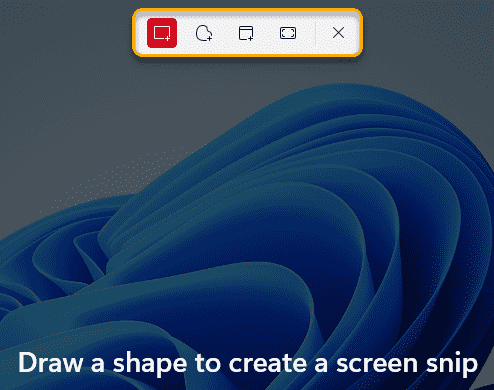
4. Se almacenará en Snipping Tool. Notará la captura de pantalla capturada en el tono de notificación.
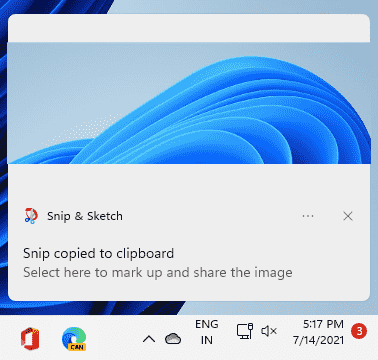
[
* NOTA –
Hay muchas opciones para dibujar y tomar una captura de pantalla de tu pantalla. Una vez que use, presione las teclas Windows + Shift + S juntas, encontrará cuatro opciones distintas en la parte superior:
Rectangular Snip -Standard rectangular forma que es la forma predeterminada en Windows 11.
Recorte de forma libre : la forma de forma libre le permite crear cualquier forma que desee.
Recorte de ventana : este le permite recortar una ventana completa.
Recorte de pantalla completa : esto permite capturar la pantalla completa.
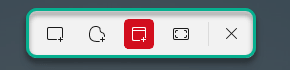
]
Estos son los diferentes tipos de técnicas de captura de pantalla.

Sambit es un ingeniero mecánico por título al que le encanta escribir sobre Windows 10 y las soluciones a los problemas más extraños posibles.


